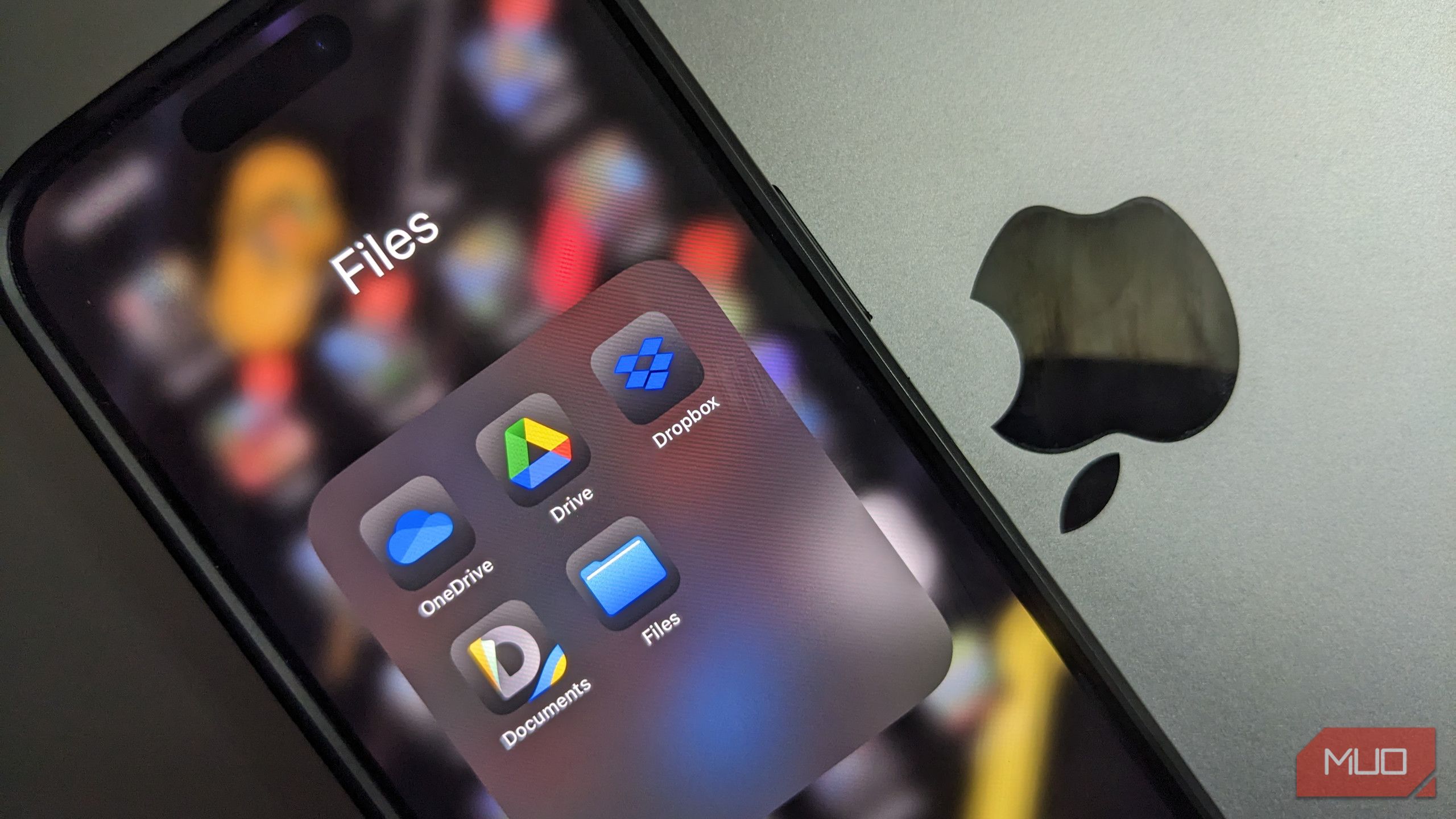در حالی که اندازهٔ متوسط فایلها بهطور پیوسته بزرگتر میشود، فضای رایگان ابری همگام نشده است. اکثر سرویسهای ذخیرهسازی ابری همانقدر یا حتی کمتر فضای رایگان نسبت به زمانی که بیش از یک دهه پیش راهاندازی شدند، ارائه میدهند. خوشبختانه، با برنامهریزی هوشمندانه میتوانید این مشکل را پشت سر بگذارید.
در حالی که اندازهٔ متوسط فایلها همچنان بزرگتر میشود، فضای رایگان ذخیرهسازی ابری نتوانسته است همراه آن پیشرفت کند. اکثر خدمات ذخیرهسازی ابری همان مقدار یا حتی کمتر فضای رایگان نسبت به زمان راهاندازی بیش از یک دهه پیش ارائه میدهند. خوشبختانه، با کمی برنامهریزی هوشمندانه میتوانید این مشکل را برطرف کنید.
سابقه من با ذخیرهسازی ابری
من خوششانس هستم که استفاده از ذخیرهسازی ابری را در دورهٔ طلایی آغاز کردم، هنگامی که ارائهدهندگان نسبتاً سخاوتمندتر بودند. در سال ۲۰۱۲ برای بسیاری از حسابهایم ثبتنام کردم؛ آن زمان، اکثر خدمات ابری روشهایی برای افزایش دائمی فضای رایگان شما فراهم میکردند. این روشها شامل مرور ویژگیها، انتشار دربارهٔ سرویس در شبکههای اجتماعی، انجام بررسیهای امنیتی و استفاده از ویژگی جدید بارگذاری دوربین بود.
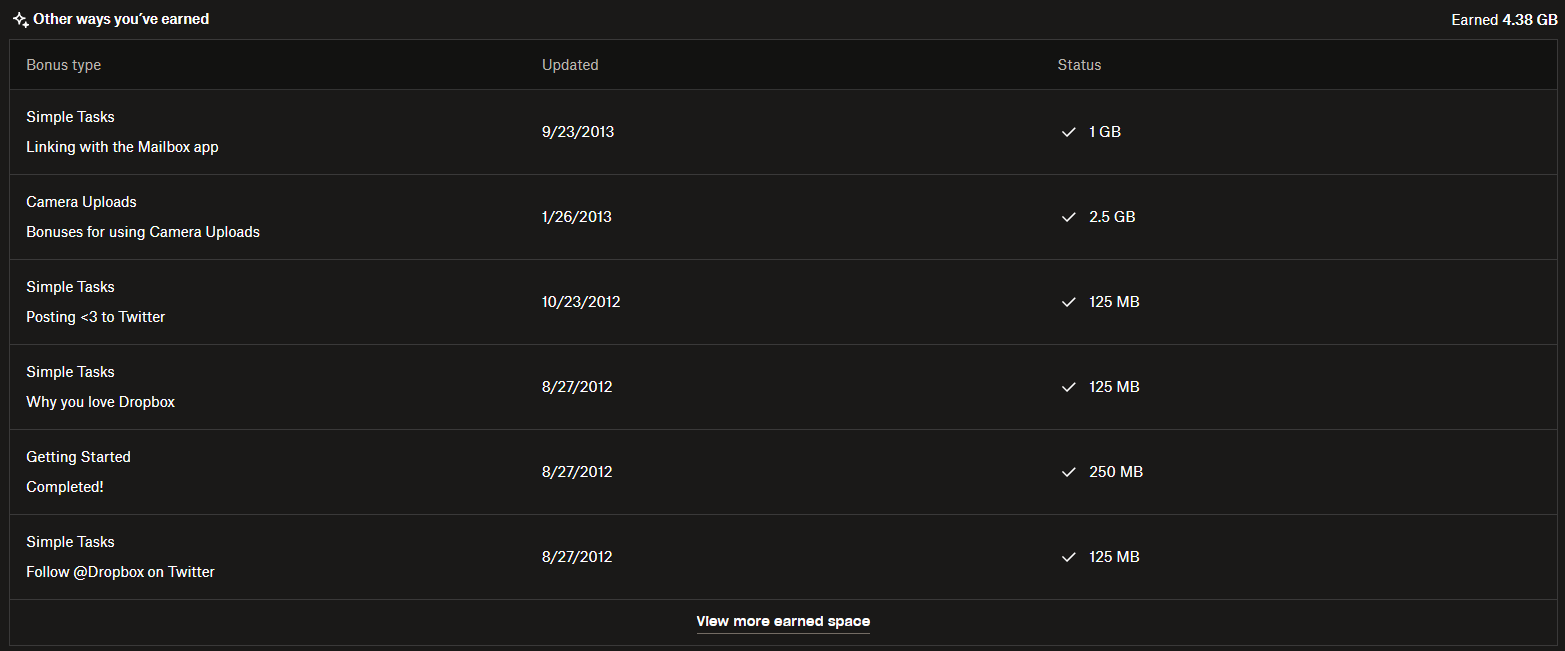
متأسفانه، اینها همه در زمانهای مدرن از بین رفتهاند. برخی دستگاههای Chromebook و Pixel دورهٔ محدودیتی برای فضای اضافی ارائه میدهند، اما این یک دوره آزمایشی برای اشتراک است، نه افزایش دائمی.
در اینجا میزان فضایی که اکنون در حسابهای ابریام با روشهای رایگان دارم، نسبت به پایه، آورده شده است:
- دراپباکس: ۱۱٫۹ گیگابایت، نسبت به ۲ گیگابایت افزایش
- گوگل درایو: ۱۹ گیگابایت، نسبت به ۱۵ گیگابایت افزایش
- وندرایو: ۳۰ گیگابایت، نسبت به ۱۵ گیگابایت که بهصورت ارثی بوده، افزایش
من همچنین از iCloud استفاده میکنم، اما تا آنجا که میدانم، هرگز پروموشنی نداشته که فضای ذخیرهسازی را بهصورت دائمی افزایش دهد.
در طول سالها با حسابهای ابری دیگر نیز بازی کردم، اما این سه حساب بهصورت مداوم اصلی من بودهاند. تنها حسابی که برای مدتی استفاده کردم، SugarSync بود که پس از توقف طرح رایگان آن در سال ۲۰۱۴ استفاده را متوقف کردم.
چقدر فضای ذخیرهسازی میتوانید بهصورت رایگان دریافت کنید؟
در حالی که فضای رایگان من بسیار بیش از حد پایه افزایش یافته است، اگر این فرصتها را از دست دادهاید احساس ناخوشایندی نداشته باشید. هنوز میتوانید چندین سرویس رایگان ذخیرهسازی ابری را ترکیب کنید تا بخش قابلتوجهی از فضا را بدون هزینه بهدست آورید.
در اینجا نمونهای از آنچه اکنون در دسترس است، با ترکیبی از خدمات ابری معروف و کمتر شناختهشده آورده شده است:
- Google Drive: ۱۵ گیگابایت (بهاشتراک با Google Photos و Gmail)
- OneDrive: ۵ گیگابایت
- iCloud: ۵ گیگابایت
- Sync.com: ۵ گیگابایت
- MEGA: ۲۰ گیگابایت، بهعلاوه ۱۰ گیگابایت بیشتر برای یک سال زمانی که برنامههای دسکتاپ و موبایل را نصب کنید
- pCloud: ابتدا ۲ گیگابایت؛ پس از اتمام آموزش ۱۰ گیگابایت
- Proton Drive: ۵ گیگابایت
- Box: ۱۰ گیگابایت
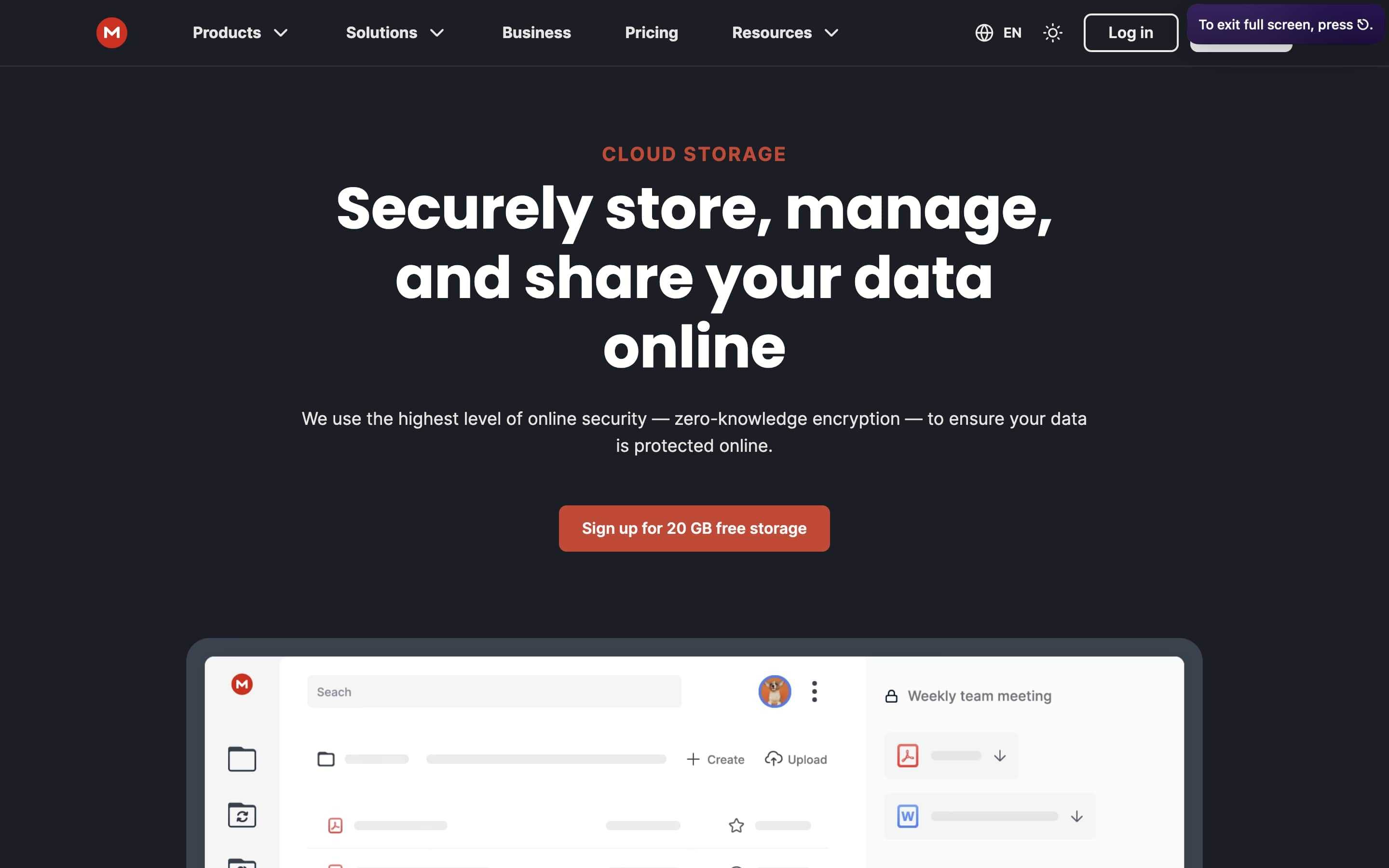
با چند حساب جدید، دانلود برنامهها و آموزشهای سریع، این مجموع ۷۵ گیگابایت است (بهعلاوه ۱۰ گیگابایت دیگر از MEGA برای سال اول). خوب است، با توجه به اینکه پلانهای پرداختی ابری معمولاً از ۱۰۰ گیگابایت شروع میشوند.
من توصیه میکنم Dropbox را نادیده بگیرید، زیرا ۲ گیگابایت کمارزش فضای ارائهشده ارزش افزودن سرویس دیگری به تنظیمات شما را ندارد. این سرویس هنوز برای ارجاعها فضای رایگان (هر کدام ۵۰۰ مگابایت) ارائه میدهد، اما با توجه به مدت طولانی حضور Dropbox، یافتن کسی که هنوز از آن استفاده نمیکند سخت است.
این فهرست جامع از ارائهدهندگان ذخیرهسازی ابری نیست، اما به شما کمک میکند تا با مقدار قابلقبولی از فضای ذخیرهسازی شروع کنید بدون اینکه آن را بین خدمات زیادی تقسیم کنید.
شما میتوانید سایر ارائهدهندگان ذخیرهسازی ابری کمتر شناختهشده را که ممکن است برای شما مناسب باشند، پیدا کنید. بهخصوص، TeraBox ۱ ترابایت بهصورت رایگان عرضه میکند، اما تجربهٔ استفاده از آن دشوار است. با این حال، بدون ارزیابی دقیق به هیچ ارائهدهندهٔ قدیمی اعتماد نکنید.
استراتژی مدیریت چندابری
حالا که این همه فضای رایگان را دارید، بخش جذاب تصمیمگیری دربارهٔ نحوه استفاده از آن است. برای شروع، مطمئن شوید که برنامههای هر یک از این سرویسها را روی رایانهتان دانلود کرده و وارد شوید، تا همه چیز همگامسازی شود.
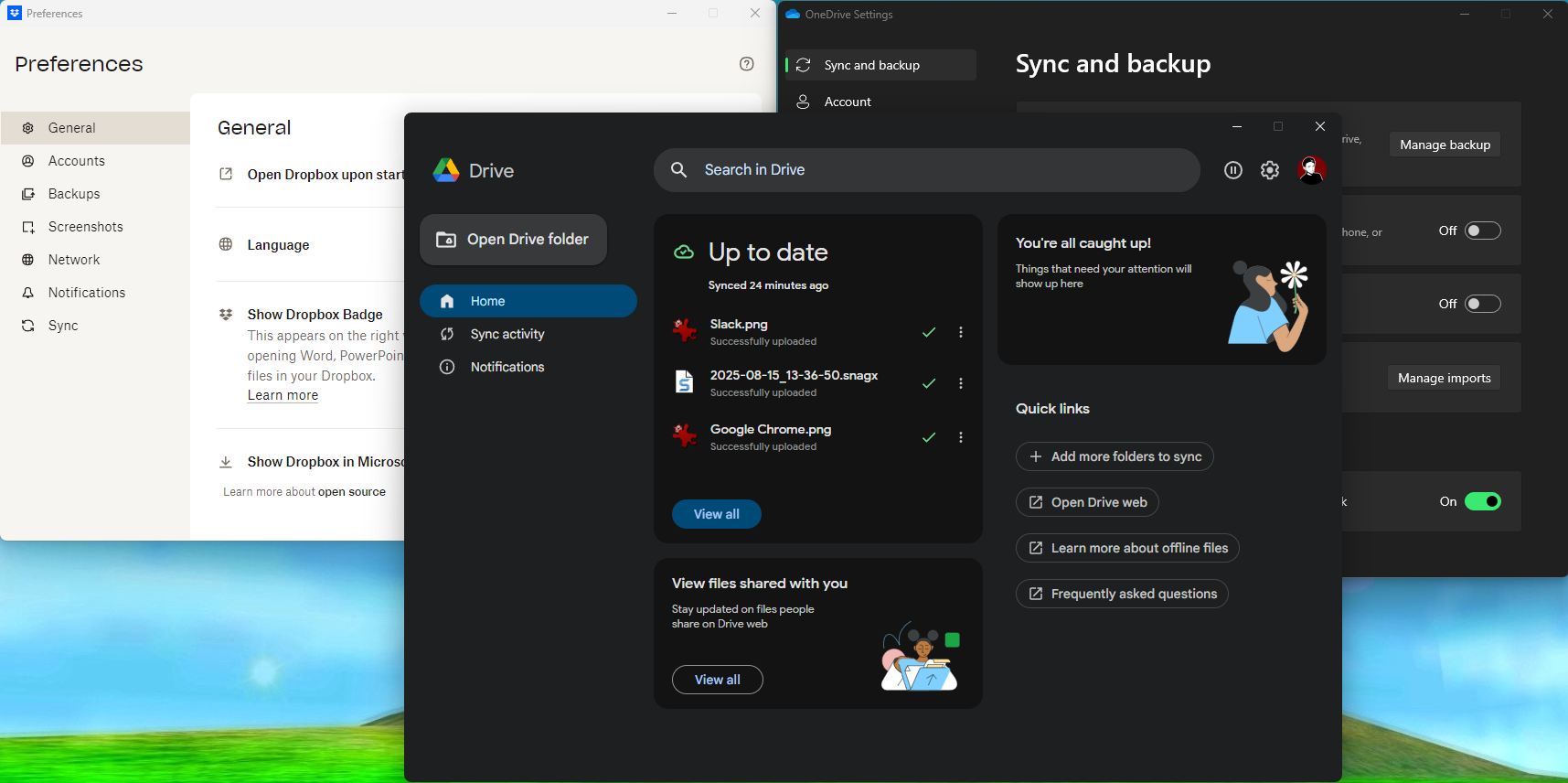
در حالی که سازماندهی من زمانی کثیفتر شده است، کاری که قبلاً انجام میدادم این بود که فایلها را بر اساس نوع در سرویسها تقسیم کنم. بهعنوان مثال، اسناد را در دراپباکس، تصاویر را در گوگل درایو و ویدئوها/موزیک را در وندرایو نگه میداشتم. اینگونه میدانستم بستگی به چه چیزی بهدنبالاش میگردم.
لزوماً نیازی به اینگونه سختگیر بودن نیست. گزینهٔ ساده این است که همانطور که معمولاً فولدرها را میسازید، بهتقریب بر اساس مقدار فضایی که فکر میکنید مصرف میکنند، آنها را تقسیم کنید. سپس آنها را به «دسترسی سریع» در File Explorer پِن کنید تا بهسرعت به آنها بروید، بدون اینکه به اینکه کدام فولدر در کدام سرویس ابری است فکر کنید.
برای پیشرفت بیشتر، سعی کنید ویژگی کتابخانههای ویندوز را طوری تنظیم کنید که فولدرهای شما را در تمام سرویسها شامل شود. این امکان را میدهد تا فولدرهای مورد نظر را، صرفنظر از اینکه در چه جایی از ساختار فایلها قرار دارند، بهعنوان بخشی از گروههای پایه مانند «اسناد» یا «عکسها» اضافه کنید. همچنین میتوانید کتابخانههای خود را ایجاد کنید اگر این کافی نیست.
برای شروع، روی هر فولدری کلیک راست کنید و گزینهٔ «افزودن به کتابخانه» را انتخاب کنید، سپس کتابخانهٔ مناسب را برگزینید. سپس، هنگامی که این کتابخانه را باز میکنید، فایلها و فولدرها از همه جا را در یک مکان مشاهده میکنید.
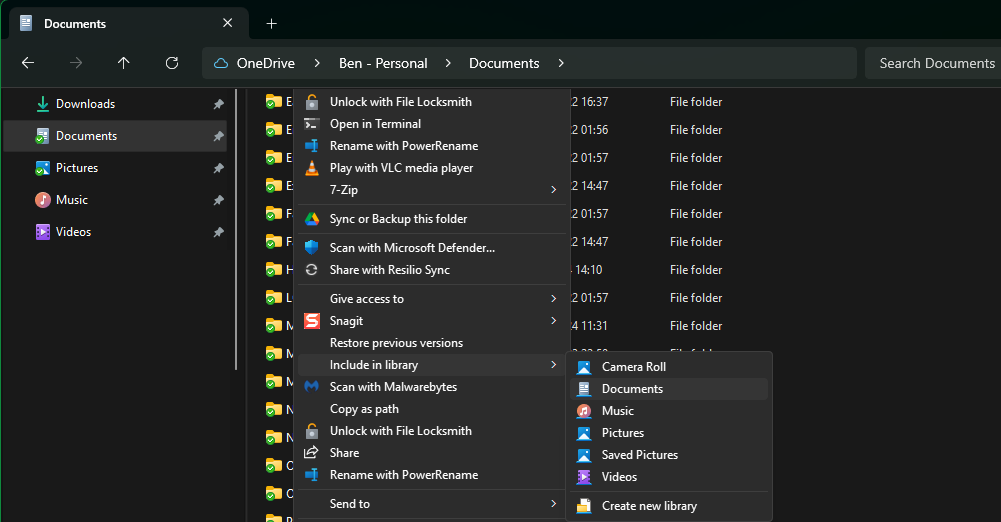
مدیریت چندین حساب ابری
برنامههای شخص ثالث ویندوز امکان دسترسی به تمام فضای ذخیرهسازی ابری شما در File Explorer را فراهم میکنند، که هنگام مدیریت اینهمه سرویس بسیار راحت است. MultCloud ابزار دیگری است که مدیریت چندین حساب ابری را در یک مکان تسهیل میکند.
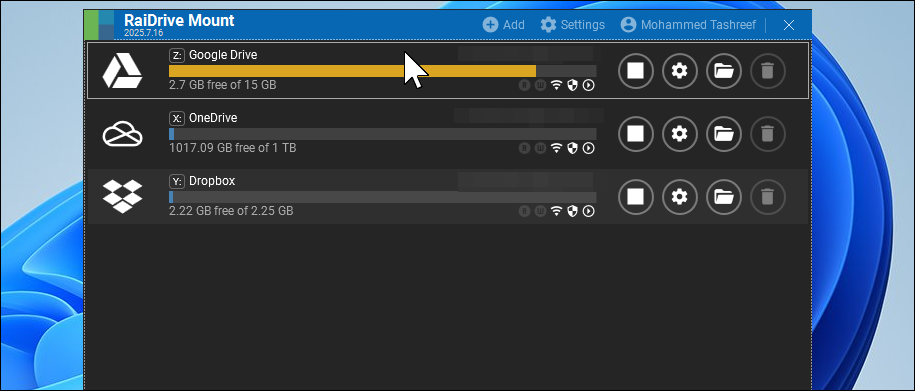
هنگامی که با فضای محدود کار میکنید، باید به آنچه در هر سرویس ذخیره میکنید، توجه داشته باشید. اسنادی که بهصورت منظم به آنها ارجاع میدهید، عکسهای گرانقیمت و موارد مشابه، بهتر است در فضای ابری ذخیره شوند تا ویدیوهای حجیم. اگر نیاز به ذخیرهٔ تعداد زیادی فایل بزرگ دارید، یک درایو ذخیرهسازی خارجی سرمایهگذاری بهتری است.
ذخیرهسازی ابری بخشی از راهحل پشتیبانگیری چندلایه من است، که روش دیگری است که برای استفاده از آن توصیه میکنم. من تقریباً تمام فایلهای پرکاربردم را در فضای ابری نگه میدارم، تا اگر مشکلی برای رایانهام پیش آمد، بتوانم به سرعت آنها را روی دستگاه دیگری دسترسی داشته باشم.
من همچنین از Backblaze برای یک پشتیبانگیری خارج از سایت مناسب استفاده میکنم، در صورت قفل شدن حساب ابری، همگامسازی یک فایل خراب یا موارد مشابه. در نهایت، از تاریخچهٔ فایل در ویندوز برای داشتن یک نسخهٔ محلی از فایلها روی یک درایو ذخیرهسازی ثانویه استفاده میکنم.
پرداخت مقدار کمی میتواند مقدار زیادی به شما بدهد
اگر تعداد زیادی فایل بزرگ ندارید، ترکیب فضای رایگان ابری همانگونه که توضیح دادیم، یک راهحل قابلقبول است. میتوانید همیشه ۵ تا ۱۰ گیگابایت دیگر به این مجموعه اضافه کنید با ثبتنام در سرویس دیگر، اگر فضای کافی نداشتید. البته، اگر تقسیم حسابها به این شکل بیش از حد طاقتفرسا شد، ایدهٔ پرداخت برای فضای ابری را نادیده نگیرید.
در حال حاضر برای فضای ۱۰۰ گیگابایتی در Google Drive، ۲۰ دلار در سال پرداخت میکنم از طریق Google One که ارزشش را دارد، بهعلاوه ۳ دلار در ماه برای ۲۰۰ گیگابایت فضای iCloud. Google Photos سرویس اصلی پشتیبانگیری عکس من است؛ همچنین فضای Google را با همسرم بهاشتراک میگذاریم تا نگران کمبود فضا نباشد.
من عمدتاً برای iCloud هزینه میکنم تا نسخههای پشتیبان آیفونم را ذخیره کنم؛ با فضای اضافی، همچنین عکسهایم را برای افزونگی به iCloud پشتیبان میگیرم چون عکسها ارزشمندترین دادهای هستند که بر روی تلفنمان نگه میداریم.
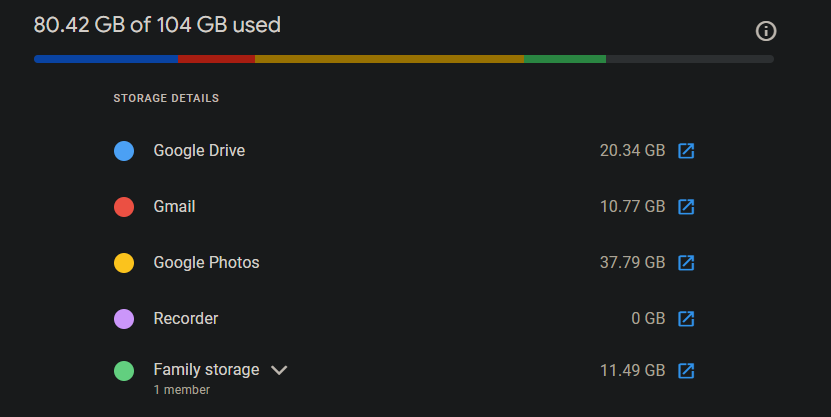
نظرم در این مورد شبیه به سرویسهای پخش بدون تبلیغات نسبت به سرویسهای دارای تبلیغ است. بله، سرویسهای پخش دارای تبلیغات ارزانتر (یا حتی رایگان) هستند. اما زمان شما ارزشمند است. با پخش، صرف چند دلار اضافی ترجیح داده میشود تا ساعتها زمان صرف تماشای تبلیغات در هر ماه شود. و با خدمات ابری، پرداخت مبلغی کم به این معناست که نیازی به مدیریت چندین حساب، همگامسازی چندین برنامه بر روی رایانهتان و موارد مشابه ندارید.
اگر قصد ارتقاء دارید، چند دلار در ماه ارزش حذف دردسرهای مدیریت فایلها بین حسابها را دارد. ارائهدهندگان ارزانترین فضای ذخیرهسازی ابری حدود ۲۰ دلار در سال برای ۱۰۰ گیگابایت شروع میشوند که نقطه شروع خوبی است.
اگرچه فضای رایگان ابری با زمان همگام نشده است، اما میتوانید با صبر و تنظیم مناسب، مقدار زیادی فضا را بدون هزینه به دست آورید. این فضا کافی است تا فایلهای اساسیتان را در هر جایی که میروید در دسترس داشته باشید که بخشی کلیدی از پشتیبانگیری همه چیز بدون هیچ اشتراکی است.